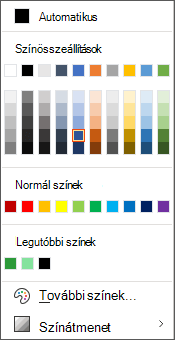Megjegyzés: Ez a cikk elvégezte a feladatát, és hamarosan megszűnik. „A lap nem található” üzenet elkerülése érdekében eltávolítjuk azokat a hivatkozásokat, amelyekről tudomásunk van. Ha létrehozott erre a lapra mutató hivatkozásokat, távolítsa el őket, így közösen naprakészen tartjuk a webet.
Számos dolog színét megváltoztathatja, például a szövegét vagy a betűkét, a cellák vagy alakzatok kitöltőszínét, az alakzatszegélyek vagy vonalak színét, valamint a dokumentumok és a diák háttérszínét.
Téma- vagy alapszín alkalmazása
Miután kiválasztotta azt az elemet, amelynek a színét módosítani szeretné, és az eszköztáron a kapcsolódó Szín gombra (például Betűszín, Szövegkiemelő szín vagy Kitöltőszín) kattint, válthat témára vagy normál színre, vagy létrehozhat egy új egyéni színt.
Új szín létrehozása
-
Kattintson a További színek gombra, majd az Egyéni fülre.
-
Kattintson a kívánt színkontrasztra, és válassza az OK gombot.
Az imént létrehozott szín a kijelölt szövegre lesz alkalmazva, és megjelenik a Legutóbbi színek listában a Színek párbeszédpanelen.
Lásd még
Színek kiválasztása a További színek párbeszédpanelen
A szöveg színének megváltoztatása egy dián
Vonal színének, stílusának és vastagságának módosítása
Szöveg színének megváltoztatása